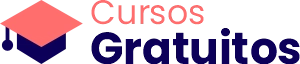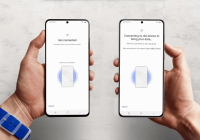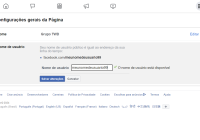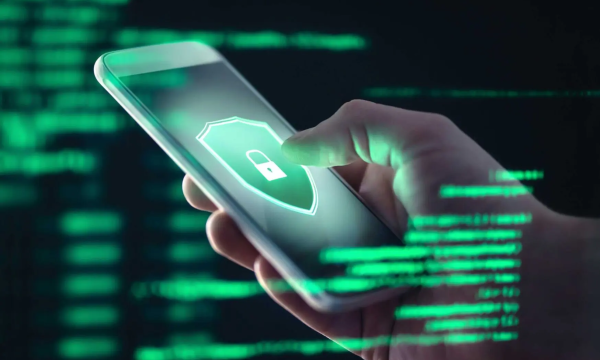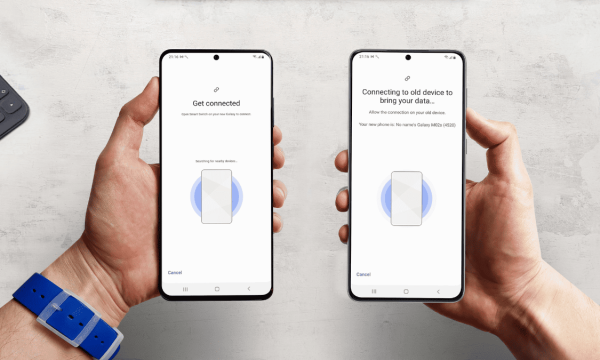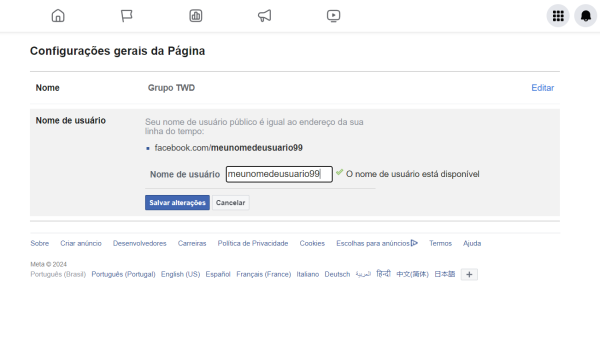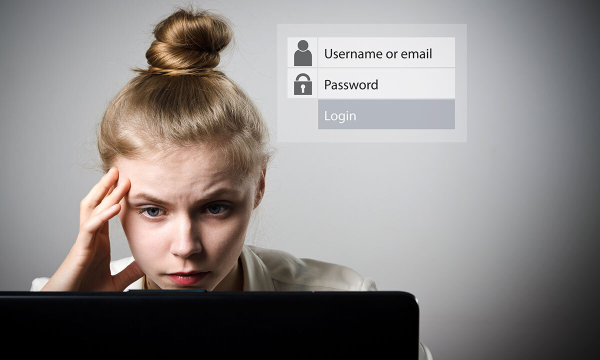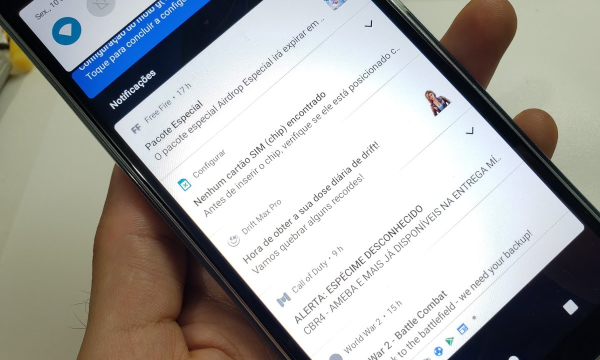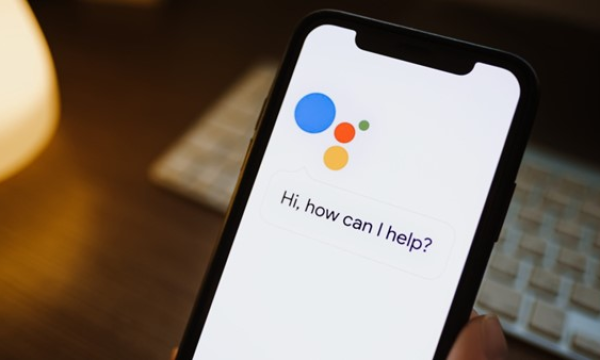Garanta uma conexão estável com esse passo a passo para configurar uma nova rede Wi-Fi segura com este guia completo.
Passo a passo para configurar uma nova rede Wi-Fi em casa
Configurar uma nova rede Wi-Fi em casa pode parecer uma tarefa complicada, mas seguindo os passos certos, você pode fazer isso de maneira rápida e eficiente. Este guia passo a passo ajudará você a configurar sua rede Wi-Fi para garantir uma conexão estável e segura.
Passo 1: escolha e prepare o equipamento
Escolha do roteador:
O primeiro passo é escolher um roteador adequado para suas necessidades. Considere a área de cobertura, a velocidade da internet e a quantidade de dispositivos que serão conectados. Existem várias opções no mercado, desde roteadores básicos até modelos avançados com maior alcance e funcionalidades extras.
Conecte o modem ao roteador:
- Desligue o modem: se você já tem um modem, desligue-o para evitar problemas durante a configuração.
- Conecte o modem ao roteador: use um cabo Ethernet para conectar a porta LAN do modem à porta WAN (geralmente marcada como “Internet”) do roteador.
- Ligue o modem: espere alguns minutos para que ele se estabilize.
- Ligue o roteador: conecte o roteador a uma tomada e ligue-o. Aguarde até que todos os indicadores LED necessários estejam acesos.
Passo 2: acesse a interface de configuração do roteador
Conectar ao roteador:
- Conecte-se à rede: use um cabo Ethernet para conectar seu computador a uma das portas LAN do roteador. Alternativamente, você pode se conectar via Wi-Fi usando as credenciais padrão fornecidas pelo fabricante do roteador.
- Abra um navegador: abra seu navegador de internet preferido e digite o endereço IP do roteador na barra de endereços. Normalmente, os endereços mais comuns são 192.168.1.1 ou 192.168.0.1. Consulte o manual do roteador para o endereço específico.
Faça login:
Você será solicitado a fazer login. As credenciais padrão geralmente são algo como “admin” para o nome de usuário e “admin” ou “password” para a senha. Consulte o manual do seu roteador para as credenciais exatas.
Passo 3: configure as configurações básicas do roteador
Alterar credenciais de login:
Por motivos de segurança, altere as credenciais de login padrão do roteador.
- Encontre a opção de mudança de senha: no menu de configurações, procure por opções relacionadas à “Administração” ou “Configurações do Sistema”.
- Mude o nome de usuário e a senha: escolha um nome de usuário e uma senha fortes e anote-os em um local seguro.
Configure o nome da rede (SSID) e senha:
- Encontre as configurações de Wi-Fi: procure a seção de configurações de rede sem fio, geralmente encontrada em “Wireless Settings” ou algo similar.
- Escolha um SSID: o SSID é o nome da sua rede Wi-Fi. Escolha um nome único que seja fácil de identificar.
- Escolha a segurança da rede: use a criptografia WPA3, se disponível. Caso contrário, WPA2 é a segunda melhor opção.
- Crie uma senha forte: escolha uma senha complexa, combinando letras maiúsculas e minúsculas, números e símbolos.
Configure o tipo de conexão de internet:
Dependendo do seu provedor de internet, você pode precisar configurar o tipo de conexão (DHCP, PPPoE, IP estático, etc.).
- Vá para as configurações de Internet: normalmente encontrado em “WAN Settings” ou “Internet Settings”.
- Escolha o tipo de conexão: consulte seu provedor de internet para saber qual tipo de conexão usar e insira as informações necessárias.
Passo 4: configure recursos adicionais
Configuração de frequências (2.4GHz e 5GHz):
Muitos roteadores modernos oferecem bandas de 2.4GHz e 5GHz. Configure ambas para otimizar a conexão.
- Encontre as configurações de banda: normalmente em “Wireless Settings”.
- Nomeie ambas as bandas: você pode usar o mesmo SSID para ambas ou nomes diferentes para diferenciá-las.
- Ajuste as configurações: algumas opções podem incluir largura de canal e modo de transmissão. Ajuste conforme necessário para desempenho ideal.
Configuração de rede de convidados:
Se o seu roteador oferece uma opção de rede de convidados, você pode configurá-la para proporcionar acesso à internet a visitantes sem expor sua rede principal.
- Encontre as configurações de rede de convidados: geralmente encontrado em “Guest Network” ou algo similar.
- Ative a rede de convidados: siga as instruções para configurar o SSID e a senha.
- Defina restrições de acesso: limite o acesso dos convidados apenas à internet, sem permitir acesso aos dispositivos da sua rede principal.
Passo 5: verifique e teste a conexão
Salve as configurações e reinicie:
Depois de fazer todas as configurações necessárias, salve as alterações e reinicie o roteador se necessário.
- Salve as configurações: normalmente há um botão “Save” ou “Apply”.
- Reinicie o roteador: algumas mudanças podem exigir um reinício do dispositivo.
Teste a conexão:
- Desconecte e reconecte os dispositivos: reconecte seu computador e outros dispositivos à nova rede Wi-Fi usando o SSID e a senha que você configurou.
- Verifique a conexão: abra um navegador e tente acessar alguns sites para garantir que a internet está funcionando corretamente.
Passo 6: manutenção e segurança
Atualize o firmware do roteador:
Manter o firmware do seu roteador atualizado é importante para segurança e desempenho.
- Verifique atualizações: no menu de administração do roteador, procure por “Firmware Update” ou algo similar.
- Baixe e instale as atualizações: siga as instruções fornecidas pelo fabricante para atualizar o firmware.
Configure backups regulares:
Para garantir que suas configurações estejam sempre seguras, faça backups regulares.
- Encontre a opção de backup: geralmente encontrada em “Administração” ou “System Settings”.
- Salve um backup das configurações: armazene-o em um local seguro para fácil restauração se necessário.
Monitore a rede:
Use as ferramentas de monitoramento do roteador para verificar o desempenho e a segurança da sua rede.
- Acesse os logs e relatórios: muitos roteadores oferecem opções de monitoramento de tráfego e logs de segurança.
- Ajuste conforme necessário: se perceber qualquer comportamento anormal, ajuste as configurações ou entre em contato com o suporte técnico.
Conclusão
Configurar uma nova rede Wi-Fi em casa pode parecer desafiador, mas seguindo estes passos, você pode garantir uma configuração segura e eficiente. Desde a escolha do roteador até a manutenção contínua, cada etapa é crucial para garantir uma conexão de internet estável e segura. Lembre-se de manter suas credenciais seguras e de atualizar regularmente o firmware do roteador para proteger sua rede contra ameaças.
Seguindo este guia, você estará pronto para aproveitar ao máximo sua nova rede Wi-Fi em casa. Se tiver dúvidas ou problemas, consulte o manual do seu roteador ou entre em contato com o suporte técnico do fabricante.